Як створити інтернет-магазин: налаштовуємо основні звіти в Google Analytics
- Електронна торгівля
- можливості модуля
- аналіз покупок
- Ефективність товарів, продаж і списків
- маркетинг
- джерела трафіку
- Джерело / канал
- аналіз витрат
- контент
- сторінки входу
- Пошук по сайту
- висновки
Михайло Чиликин Старший веб-аналітик
i-Media
При першому знайомстві з Google Analytics легко розгубитися від незвичного інтерфейсу, достатку звітів, метрик і параметрів. Намагаючись розібратися, новачок починає хаотично клікати по розділах і безсистемно вивчати все підряд. Щоб заощадити ваш час і сили, старший веб-аналітиком агентства i-Media Михайло Чиликин зібрав найбільш корисні звіти Google Analytics для інтернет-магазинів і розповів про них у статті на SEOnews.
У нашій статті ми будемо за замовчуванням вважати, що у нас підключений і коректно збирає дані весь функціонал відстеження електронної торгівлі.

Електронна торгівля
Що найважливіше відстежувати інтернет-магазинах? Звичайно ж, продажу! Це завдання найкраще виконує функціонал «Електронної торгівлі», або Ecommerce. Модуль спочатку з'явився в системі Google Analytics і зараз існує в двох версіях: «звичайний» Ecommerce і розширений варіант Enhanced Ecommerce.
Стара версія відстежує тільки замовлення і входять до них товари, а розширена, крім цього, дозволяє бачити воронку від перегляду товару до його покупки і включає в себе безліч інших функцій.
Крім просунутих можливостей аналізу, у модуля Enhanced Ecommerce є ще одна приємна особливість - код, який працює і в Google Analytics, і в Яндекс.Метрика (тільки в разі установки через dataLayer).
можливості модуля
Функціональність розширеної електронної торгівлі - наріжний камінь аналітики будь-якого інтернет-магазину . З її допомогою ви можете додати до звітів нові метрики: «Транзакції», «Коефіцієнт конверсії транзакцій» і «Дохід». Тепер буде зручніше аналізувати ефективність трафіку на сторінці: не тільки в розрізі обраних «цілей», а й по дійсному доходу.
Що для цього потрібно зробити: на сторінці необхідного звіту вибираємо в правій частині таблиці в селекторі «Переходи» пункт «Електронна торгівля».
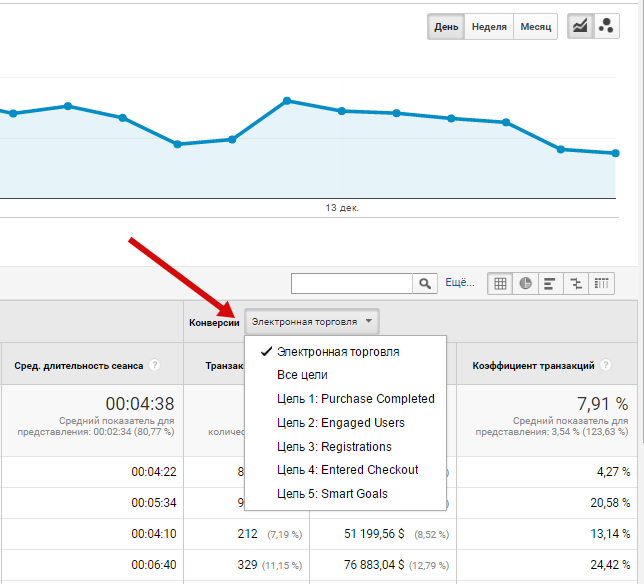
аналіз покупок
Проаналізувати воронку продажів свого сайту ви можете в звіті «Поведінка покупців». Воронка будується з наступних етапів: відвідування сайту - перегляд товару - додавання товару в корзину - початок оформлення замовлення - покупка.
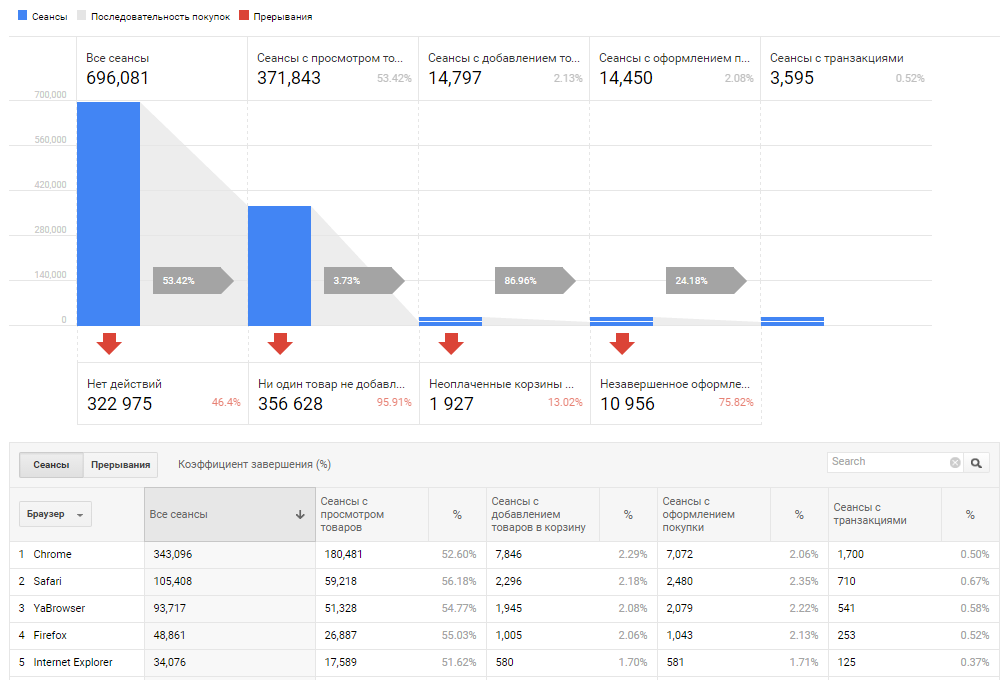
Цей звіт допоможе побачити найбільш вузькі місця воронки продажів - ті її етапи, на яких «витікає» найбільше потенційних покупців. Під графіком виведена таблиця з цифровими показниками етапів воронки. При цьому ви можете перебудувати таблицю по будь-якому параметру (у верхній лівій частині таблиці).
Також ви можете створити сегменти аудиторії з користувачів, що відзначилися на конкретному етапі воронки продажів, кликнув по ньому. Такий сегмент легко зберегти і використовувати в інших звітах.
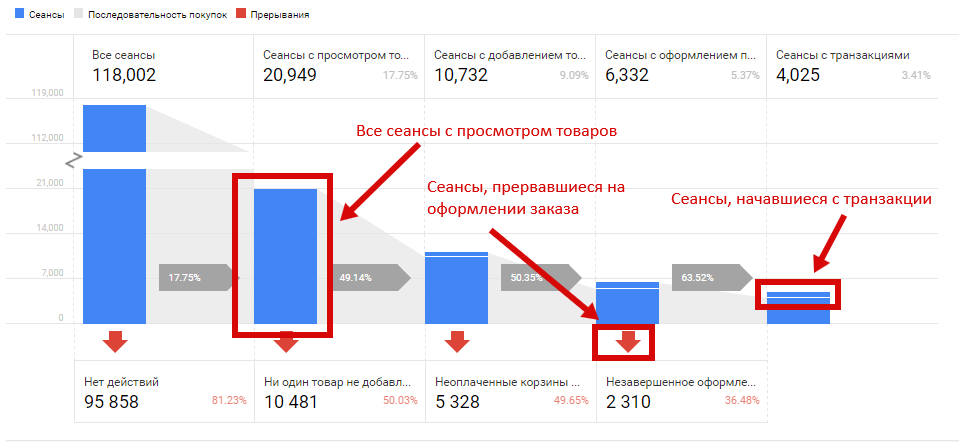
Щоб знайти цей звіт, потрібно пройти по шляху: «Переходи - Електронна торгівля - Аналіз покупок - Поведінка покупців».
У сусідньому звіті «Поведінка при оформленні покупки» ви можете будувати аналогічну воронку, уточнюючу етапи оформлення замовлення (наприклад, скільки людей залишили свої дані в спеціальній формі, вибрали спосіб доставки, оплати і т.д.). Ці елементи ви можете задати самостійно з урахуванням особливостей своєї системи оформлення замовлень.
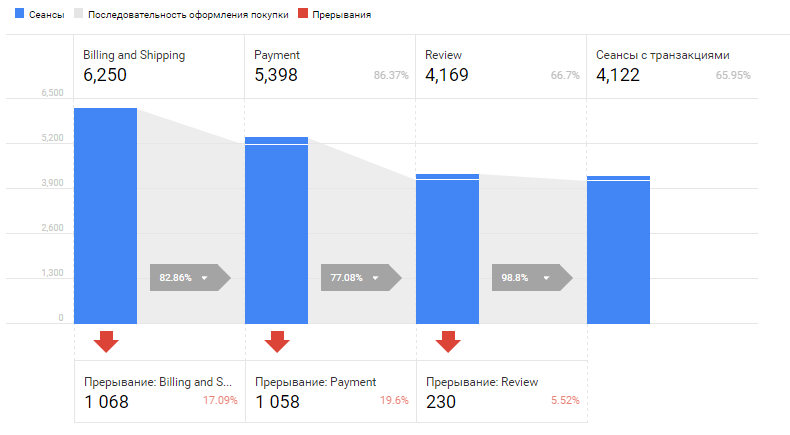
Ефективність товарів, продаж і списків
У звіті «Ефективність товарів» можна порівнювати ефективність товарів, категорій і брендів. Сегментувати цей звіт, ви побачите, що купують певні групи відвідувачів на вашому сайті. Наприклад, зможете подивитися, чи дійсно відвідувачі, які прийшли через товарну контекстну рекламу, купують продукцію, яку ви рекламували.
Вивчити дохід за конкретними замовленнями або дат вам допоможе звіт «Мобільний сайт». Клікайте на певний номер замовлення або дату - і побачите, які конкретно товари користувалися попитом в цей день.
У звіті «Ефективність списків товарів» можна подивитися, як користувачі переглядають і що клікають на сторінках зі списками вашої продукції. Дізнаєтеся багато цікавого: наприклад, що певні товари часто купують з пошуку по сайту, але майже ніколи - з каталогу. З цього можна зробити висновок, що деякі товари краще перенести в інший розділ або винести на головну сторінку.
маркетинг
У звіті «Внутрішня кампанія» з розділу «Маркетинг» можна відстежувати ефективність внутрішніх рекламних кампаній: слайдеров з акціями, банерів і т.д. Наприклад, по CTR певного банера ви дізнаєтеся, як кліки або перегляди впливають на покупки користувачів.

джерела трафіку
Це окрема група звітів, яка дозволяє поміряти ефективність різних каналів трафіку, як платних, так і безкоштовних. Тут зібрані дані про вхідний трафік вашого сайту.
Джерело / канал
Нас цікавить звіт «Джерело / канал», мабуть, найпопулярніший в Google Analytics. Він дозволяє дізнатися, скільки людей відвідало ваш сайт, звідки вони прийшли, як себе вели і, звичайно ж, який дохід вони вам принесли. Щоб знайти цей звіт, вам потрібно перейти в розділи «Джерела - трафіку - Весь трафік - Джерело / канал».
Більшість звітів в GA будуються по одному параметру і декільком метрик. У цьому звіті можна проаналізувати безліч метрик: сеанси, відсоток нових сеансів, кількість нових користувачів, показник відмов, середня кількість сторінок за сеанс, середня тривалість сеансу, коефіцієнт конверсії в цільове дію / транзакцію, кількість транзакцій / досягнень цілей і дохід / цінність мети.
Сюди ж можна додавати додаткові параметри (у верхній лівій частині таблиці) і використовувати пошук (правий фільтр). З цими можливостями ви побудуєте досить гнучкий звіт і побачите різні зрізи даних.
Наприклад, якщо ви хочете дізнатися, який канал наводить найбільш ефективний трафік на певну посадкову сторінку, вам потрібно:
- Вказати додатковий параметр «Сторінка входу»;
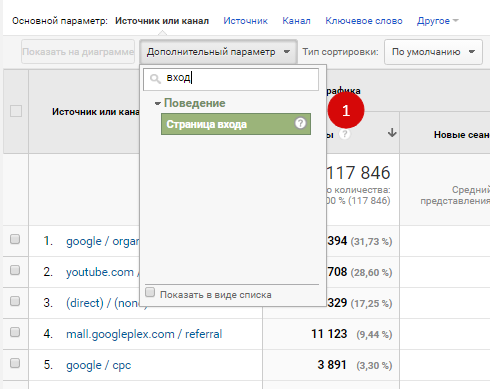
- Натиснути кнопку «Ще» поруч з полем пошуку;
- У меню, вибрати (зліва-направо): «Включити», «Сторінка входу», «Містить» і в полі введення вбити шлях до потрібної сторінки. Натиснути «Застосувати».
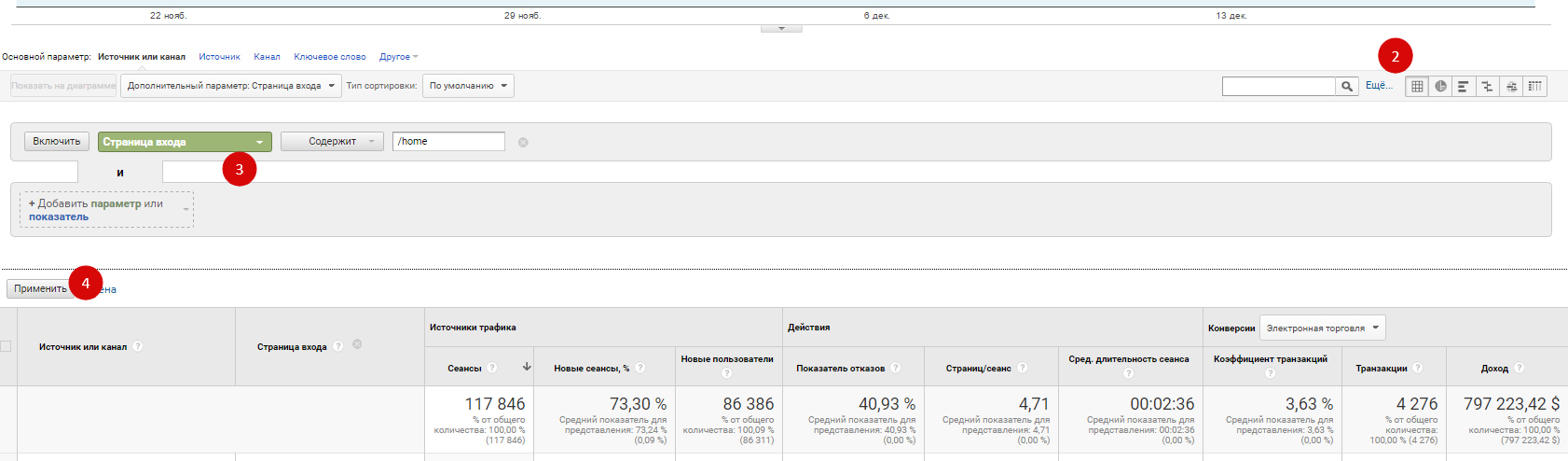
Ви побачите список джерел, провідних на потрібну посадкову сторінку, відсортований за кількістю сеансів. Щоб оцінити ефективність джерел трафіку, краще впорядкувати дані по коефіцієнту транзакцій або конверсії цілей. Стандартна сортування, швидше за все, покаже вгорі джерела, які дали всього кілька сеансів - але зате показали коефіцієнт конверсії, близький до 100%.
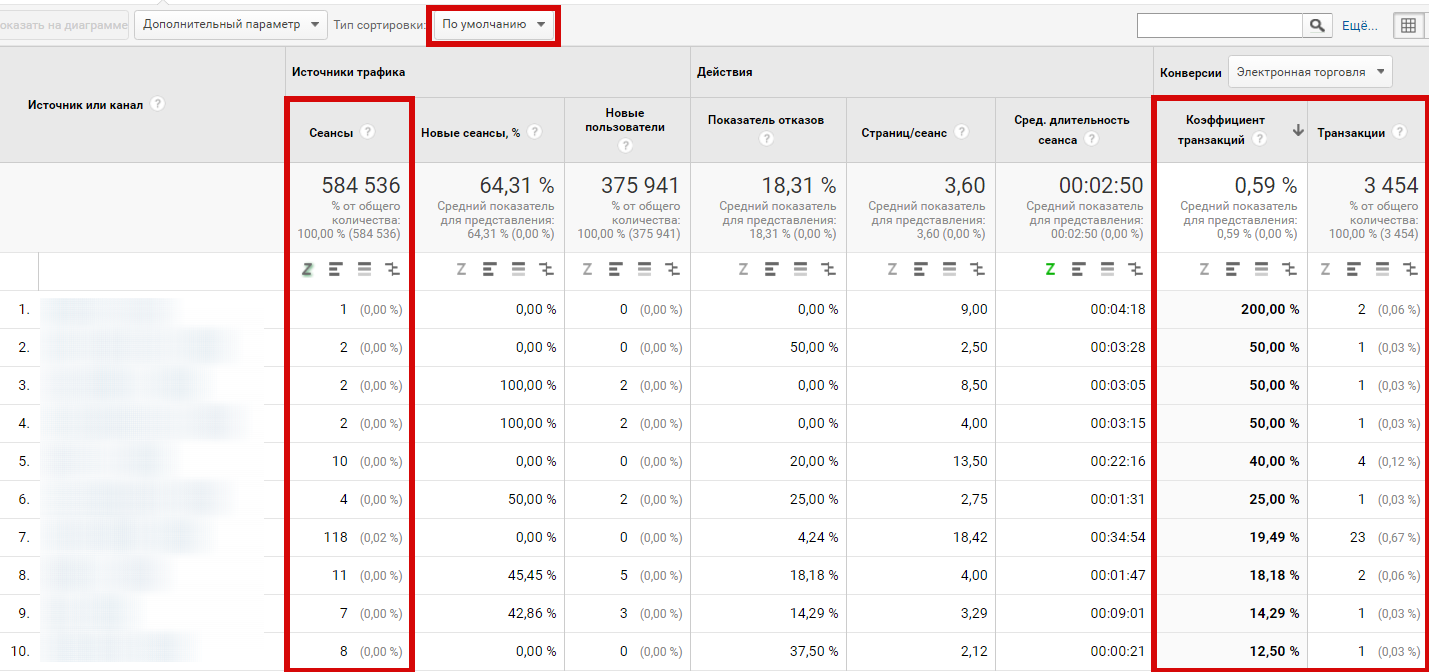
Ці одиничні покупки не дають статистично значущих даних, а значить, не дадуть і корисної інформації. Щоб впорядкувати джерела за значимістю, зробіть «зважену» сортування з урахуванням кількості сеансів.
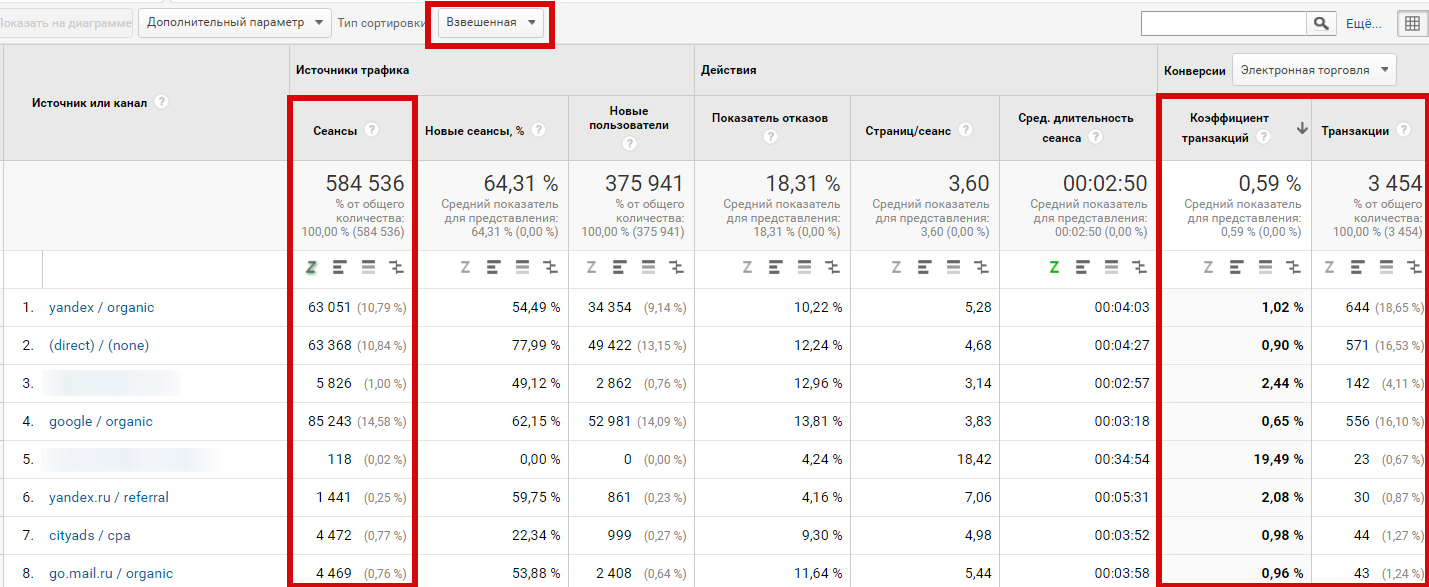
Вона працює тільки для процентних метрик і дозволяє знайти найбільш ефективні і неефективні канали. Тут вам відкриються нові можливості для зростання: можна направити додаткові бюджети на ефективні, але недооцінені канали, а витрати по великим каналам - оптимізувати. Зверніть увагу, що зважена сортування не працює для сегментів!
аналіз витрат
Звіт «Аналіз витрат» вкрай корисний кожному, хто хоче точно визначити ефективність своїх рекламних каналів і порахувати рентабельність інвестицій в маркетинг. Але, щоб він працював, необхідні дані про ваші витрати на рекламні кампанії, а ще краще - інформація про кількість показів і кліків по оголошеннях.
Ці дані можна вивантажити з Google AdWords, прив'язавши акаунт до Google Analytics. Щоб отримувати інформацію з інших джерел, потрібно налагодити імпорт даних з рекламних систем (функція «Імпорт даних»).

Якщо ви грамотно налаштували «Електронну торгівлю» і коректно імпортували дані з рекламних систем Google AdWords, то зможете оцінити ефективність рекламних кампаній за показниками ROAS або «Рентабельності інвестицій в рекламу».
контент
всі сторінки
У звіті можна бачити показники сторінок сайту, наприклад:
- Скільки разів сторінка була переглянута (Перегляди сторінок).
- Скільки було відвідувань сайту, в рамках яких переглянута ця сторінка (Унікальні перегляди сторінок).
- Скільки часу проводить середній користувач на сторінці (Середня тривалість перегляду сторінки).
- Скільки разів користувачі входили на сайт через конкретну сторінку (Входи).
- Який відсоток користувачів при цьому не зробили інших дій і покинули сайт (Показник відмов).
- Який відсоток користувачів завершили відвідування сайту на даній сторінці (Відсоток виходів).
- Який дохід приносить вам сторінка (Цінність мети), показник розраховується за формулою: (дохід від транзакції + загальна цінність мети) / кількість унікальних відвідувачів на сторінку або групу сторінок.
Показник відмов - одна з найпопулярніших поведінкових метрик, за якими оцінюється ефективність посадкової сторінки. Після «зваженої» сортування сторінок ви зможете зрозуміти, які з них краще втягують користувача у взаємодію з сайтом, а які - відразу відштовхують і провокують покинути ресурс.
Відсортувавши сторінки по цінності, ви дізнаєтеся, які з них відвідують користувачі з найбільшим підсумковим чеком покупки. Швидше за все, вгорі вашого списку виявляться сторінки з невеликою кількістю переглядів і ті, що завжди беруть участь в процесі оформлення покупки, - наприклад «спасибі-сторінка» / order / success /, сторінка вибору способу оплати / checkout / payment_details / і т.д. Щоб отримати більш наочні дані, застосуєте фільтр у верхній правій частині таблиці:
- натисніть кнопку «Ще» праворуч від поля введення,
- в лівому селекторі виберіть «Виключити»,
- в списку, що параметрів відкрийте «синій» список і виберіть «Перегляди сторінок»,
- виставите умова «Менше ніж» і число-кордон для рідко відвідуваних сторінок (залежить від популярності вашого сайту). У нашому прикладі ми обмежилися 30-ю переглядами.

Так ви відсіється незначні по відвідуваності сторінки. Якщо хочете також прибрати занадто частотні сторінки, які завжди беруть участь у воронці продажів, вам потрібно:
- натиснути на кнопку «Додати параметр або показник»,

- вибрати параметр «сторінка»,
- в поле вводу умови «Пошук відповідного регулярного виразу» вписати ваші сторінки в форматі регулярних виразів, наприклад "order | call | auth |?".

- Якщо ви не знайомі з регулярними виразами, аналогічна умова для фільтра можна записати за допомогою декількох умов «містить»:
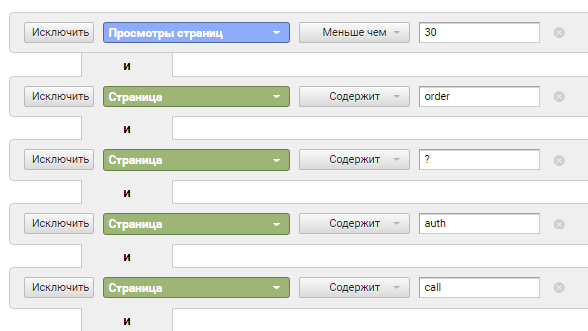
Є й інший підхід до роботи з метрикою «Цінність сторінки»: поставити в фільтрі не виняток, а навпаки, тільки ті сторінки, які ми хочемо порівняти один з одним. Наприклад картки товарів, сторінки категорій, сторінки брендів або сторінки з інформаційним контентом.
Це буде простіше зробити, якщо на вашому сайті логічна структура урлов. Наприклад, всі картки товарів містять в адресі входження «product» або всі сторінки категорій містять «category».
Функціонал «Групи контенту» дозволить вам об'єднати сторінки за власними умовами і показниками. Так ви зможете порівнювати не конкретні сторінки, а відразу цілі категорії. Наприклад, створити групу сторінок зі всіма товарами з категорії «Навушники Philips» і іншу групу з товарами, що відносяться до «навушники Sony», і порівнювати поведінкові метрики на цих двох групах.
Щоб це зробити, перейдіть в розділ «Адміністратор» і виберіть пункт «Групи контенту» в колонці «Подання». Згрупувати сторінки можна декількома способами:
- розмістити на необхідних сторінках додатковий код відстеження,
- витягти контент по URL, назвою (тег <title>) сторінки або назвою екрану (для додатків) за допомогою регулярних виразів,
- задати контент за розділами правил, аналогічних тим, що ми використовували в фільтрах вище: «сторінка містить», «сторінка починається з», «відповідає регулярному виразу» і т.д.
сторінки входу
Цей звіт схожий на попередній, тільки в тому ми розглядали сторінки, які користувачі відвідали на будь-якому етапі свого шляху по сайту, а в цьому - тільки ті, з яких почалося взаємодія користувачів з сайтом. На наш погляд, це один з найкорисніших звітів для аналітики SEO в Google Analytics, тому що він дозволяє зрозуміти обсяг і ефективність органічного трафіку який наводять на ваш сайт окремі сторінки.
Щоб проаналізувати виключно органічний трафік з пошукових систем в цьому звіті, скористайтеся функцією сегментування. Для цього вам потрібно:
- клікнути на «додати сегмент» у верхній частині сторінки,
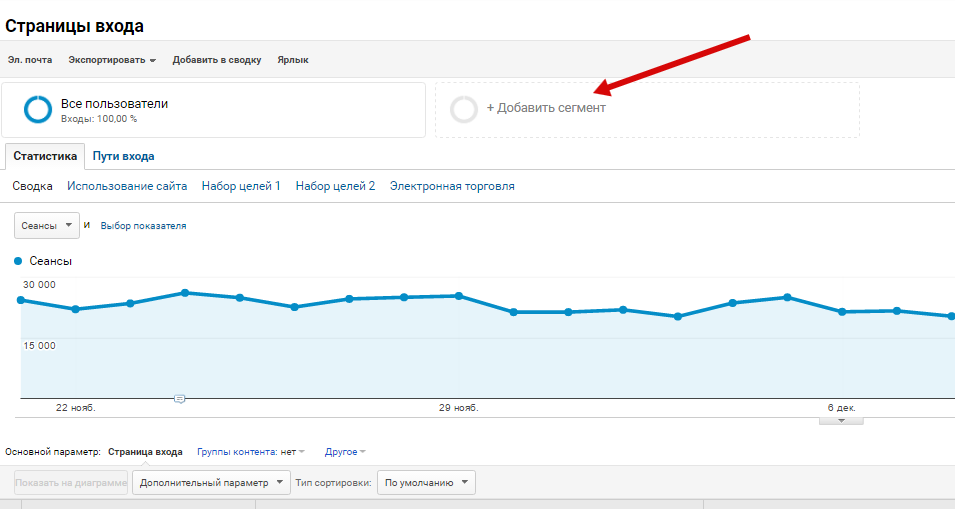
- видалити активний сегмент «Всі користувачі»,
- вибрати розділ «Вбудовані», в ньому виділити сегмент «Безкоштовний трафік» і натиснути кнопку «Застосувати».
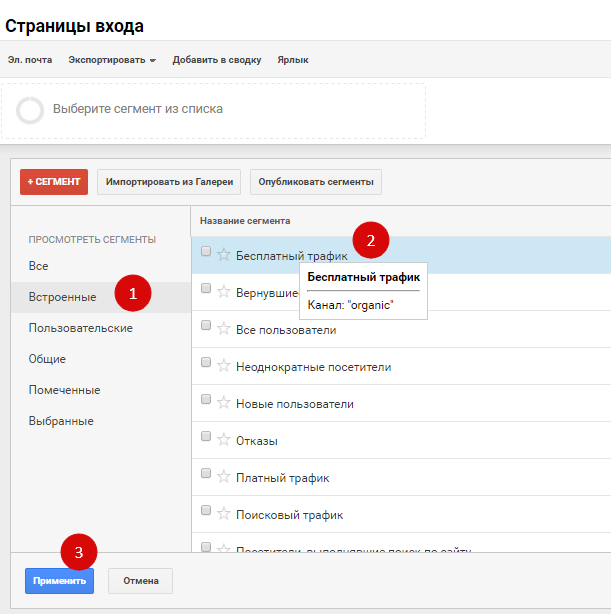
Після цього ви побачите, які сторінки привертають трафік з пошукових систем. Також в звіті «Сторінки входу» можна дізнатися, як поводяться користувачі, які прийшли з цих сторінок: скільки в середньому триває відвідування сайту, скільки сторінок вони переглядають, як часто йдуть зі сторінки, не зробивши жодних дій, і, нарешті, як відвідувачі конвертуються в покупців. Спирайтеся на ці дані, щоб поліпшити поведінкові чинники ранжирування на вашому сайті.
Пошук по сайту
Якщо на вашому сайті є вбудована система внутрішнього пошуку (а у багатьох інтернет-магазинів вона є), то цей звіт дасть вам інформацію про юзабіліті, структурі каталогу і мерчендайзинге вашого сайту.
Як можна поліпшити сайт на основі цього звіту:
- Додати нові товари і товарні категорії, які користуються попитом, але не представлені на сайті.
- Доповнити семантичне ядро новими популярними запитами.
- Удосконалити навігацію і структуру каталогу (наприклад, зменшити вкладеність популярних в пошуковику товарів).
Щоб цей звіт працював, будуть потрібні невеликі додаткові налаштування. Пошуковий запит користувача на вашому сайті повинен виводитися в URL сторінки у вигляді динамічного параметра, крім того, потрібно включити даний звіт в налаштуваннях Google Analytics.
Поглиблений звіт «Використання пошуку по сайту» порівнює групи сеансів, за які відвідувачі користувалися або не користувалися пошуком. Як правило, їм користується якісна цільова аудиторія з кращими поведінковими характеристиками.
У звіті «Пошукові запити» ви можете розглядати ключові слова внутрішнього пошуку в розрізі наступних метрик:
- Унікальні пошукові запити - кількість сеансів, під час яких користувачі шукали дане ключове слово.
- Перегляди сторінок з результатами за пошук - кількість переглянутих за один сеанс сторінок результатів пошуку.
- Переходи після пошуку - відсоток виходів з сайту після перегляду результатів пошуку (назва метрики переведено невдало, в оригіналі це Search Exits - виходи після пошуку).
- Уточнення пошуку - відсоток сеансів, протягом яких користувачі після введення ключового слова уточнювали свій запит і ініціювали пошук з іншим ключовим словом, наприклад, «дивани» ➜ «кутові дивани» або «коричневий чоловічий кардиган» ➜ «чоловічий кардиган».
- Час після пошуку - тривалість перебування на сайті після пошуку за певним запитом.
- Середня глибина пошуку - число сторінок, відкритих відвідувачами після перегляду результатів пошуку за певним запитом (не тільки сторінок результатів пошуку).
Поєднуючи метрики, ви зможете краще оцінити ефективність окремих пошукових запитів. Наприклад, низькі відсотки «Переходу після пошуку» і «Уточнення пошуку» - ознаки якісної пошукової видачі за запитом, тому що користувачі не змінюють запит і не виходять з сайту.
Також можна дізнатися якість вашої пошукової видачі, вивчивши, як відвідувачі уточнюють пошукові запити після першої спроби. Для цього відсортуйте пошукові запити по метриці «Уточнення пошуку» і виберіть зважену сортування. Далі клікніть на потрібне слово і на наступній сторінці змініть основний параметр, за яким будується звіт, з «Цільовий сторінки» на «Уточнене ключове слово»:
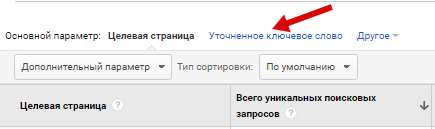
Так ви отримаєте найбільш популярні «уточнені» пошукові запити, які вводили ваші відвідувачі після первинного пошукового запиту.
У звіті «Сторінки» в тій же групі звітів ви можете подивитися, на яких сторінках сайту ваші відвідувачі найчастіше користувалися пошуком. Якщо ви клацніть на сторінки в звіті - ви «провалитеся» до звіту з пошуковими запитами, які на цих сторінках задавали.
 Також читайте: « PPC-аналітика - і ніяких цвяхів: як правильно оцінити KPI своїх оголошень »
Також читайте: « PPC-аналітика - і ніяких цвяхів: як правильно оцінити KPI своїх оголошень »У контекстній рекламі - багато метрик.які можна відстежувати і оптимізувати по ним кампанії.Як оцінити KPI оголошень і не злити бюджет - в перекладі i-Media. Читати далі
висновки
1. Обов'язково налаштуйте на своєму сайті розширену «Електронну торгівлю»! Це відмінний гнучкий функціонал, і він дасть багато поживи для розуму, «инсайтов», які допоможуть вам знайти точки росту для свого проекту. Також крім інтернет-магазинів даний функціонал застосуємо і для інших типів ресурсів. До них відносяться сайти, які продають послуги, в першу чергу ті з них, на яких можна побудувати воронку шляху користувача (банки, страхові компанії, туристичні сайти, автосалони і т.д.).
2. Група звітів «Електронна торгівля» дасть вам інформацію про ті, что у вас купують, хто купує, з якіх IP-адреса / Списків. Ви зможете зрозуміти, як різні групи користувачів проходять по воронці продажів і на якому етапі вони відчувають найбільші труднощі.
3. Відповісти на питання «звідки відвідувачі приходять на мій сайт?», «Як працює моя реклама?» І «як ефективніше розподілити рекламний бюджет?» Вам допоможе група звітів «Джерела трафіку».
4. Чи якісний у вас контент, чи вдається залучати трафік окремими посадковими сторінками, яка ефективність сторінок щодо інших сторінок такого ж типу - всі ці відомості ви отримаєте в групі звітів «Контент сайту».
Матеріал вперше опублікований на SEOnews.ru
Про веб-аналітиці від i-Media читайте тут .
Слідкуйте за новинами Діджитал-індустрії в наших акаунтах в Facebook и « ВКонтакте ».
19 січня 2017

Поділитися
3. Відповісти на питання «звідки відвідувачі приходять на мій сайт?», «Як працює моя реклама?
» І «як ефективніше розподілити рекламний бюджет?
